我用电脑有个习惯,就是不喜欢将常用的程序安装到C盘,因为这涉及到重装、转移等等问题时,很多原来的习惯性配置都会失去,于是都不得不一一重新折腾。当然,这也是我更喜欢绿色软件的原因。
一向将用户文件夹<包括桌面、我的文档、临时文件夹、IE缓存文件夹、收藏夹等等>设置在D盘,最近新装了windows7系统,当然必须要进行习惯性设置。这样的好处有很多,只有你这么做了才会体会到。好了,不废话了,下面让志文工作室与你一起来分享将windows7的用户文件夹默认位置更改到其他地方的方法。
为什么要将windows7用户文件夹设置到其他地方
Windows7的用户文件夹默认所在位置是系统盘(通常是C盘)下的“\Users”目录之内。该文件夹中储存着所有的当前用户生成配置文件,比如你保存在“桌面”上的文件(实际上是保存在C:\Users\YourUserName\Desktop目录之中),比如你保存在“我的文档”里的文件(实际上是保存在C:\Users\YourUserName\Documents目录之中)。
而随着Windows里安装的软件越来越多,就会有越来越多的“用户生成文件”被保存在“用户文件夹”里。在资源管理器的地址栏里输入“%AppData%”之后回车,就可以看到有多少软件把用户生成数据保存在那里。
用户文件夹处于系统盘的弊端在于,假若系统盘一旦坏掉,就可能连带用户文件一并丢失;其次,由于(随着使用不断生成的)用户文件处于系统盘,也不方便时常备份“干净的系统盘”。
如果能把用户文件夹挪到另外一块儿硬盘上(或者另外一个硬盘分区上),那么系统维护就会容易得多。平时生成的文件(大多数人放在“桌面”、“我的文档”里的文件最多),都被保存在系统盘(或分区)之外;于是随时都可以在不必担心用户文件丢失的情况下重新安装系统(或恢复系统备份)。
更改windows7用户文件夹位置的方法
在这里,以下假设我们要把用户文件夹设置在D盘,并且假定D盘是NTFS分区。
1、系统安装过程中设置windows7用户文件夹位置的方法
在安装Windows7的过程中,当进行到要求输入用户名及密码的时候,先不要输入任何信息,按“Shift+F10”快捷键打开DOS命令提示符窗口,输入以下命令:
robocopy “C:\Users” “D:\Users” /E /COPYALL /XJ
rmdir “C:\Users” /S /Q
mklink /J “C:\Users” “D:\Users”
执行完毕,关闭DOS窗口,然后继续安装直至完成。
如此安装的Windows7,所有“用户特殊文件夹”(User Special Folder)的内容都已经被设置在D盘(非系统盘)上了。
2、更改已安装windows7系统的用户文件夹位置的方法
如果想要移动已安装好的Windows7中的用户文件夹,那么就要按以下步骤操作(稍微麻烦一点,并且过程中可能会出现无法拷贝文件的情况):
<1〉、关闭所有打开的应用程序;
<2>、按一下“Windows”键,输入“计算机管理”之后按“Enter”,呼出“计算机管理器”;
<3>、 鼠标点击“Administrator”,选择属性,而后在随后的对话框中去掉“帐户已禁用”之前的勾,而后关闭“计算机管理器”;
<4>、 注销当前用户(注意,不是“切换用户”),而后以“Administrator”登录
<5>、 打开命令行窗口,输入以下命令:
robocopy “C:\Users” “D:\Users” /E /COPYALL /XJ /XD “C:\Users\Administrator”
<6>、 注销Administrator,重新用你的用户名登录Windows7,而后到“计算机管理器”里禁用Administrator;
<7>、以管理员身份打开一个DOS窗口,输入以下命令:
rmdir “C:\Users” /S /Q
mklink /J “C:\Users” “D:\Users”
如此做完以上操作后,所有“用户特殊文件夹”(User Special Folder)的内容都已经被设置并转移至D盘(非系统盘)上了。
当然,如果你希望在已经安装好了的windows7系统中更改win7的我的文档、桌面等个别文件夹的位置,也是非常简单的,你只需要在相应文件夹上单击右键,选择“属性”,然后修改相应位置即可。










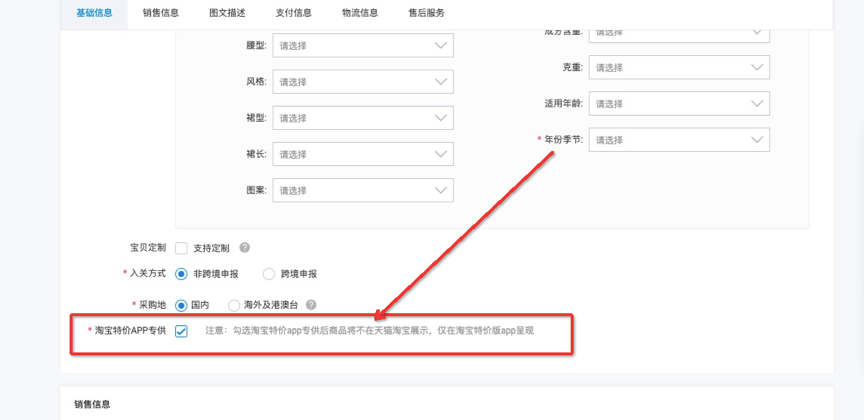
- 最新
- 最热
只看作者